硬件加速是Windwos一個圖像顯示的優化功能,它會使計算機圖像顯示更快速,但是有時候也是需要關掉的,一起來看看具體的操作步驟吧。
方法如下:
首先,我們對著桌面空白處單擊右鍵,然後選擇“屬性”,然後我們就可以打開桌面屬性的設置界面。
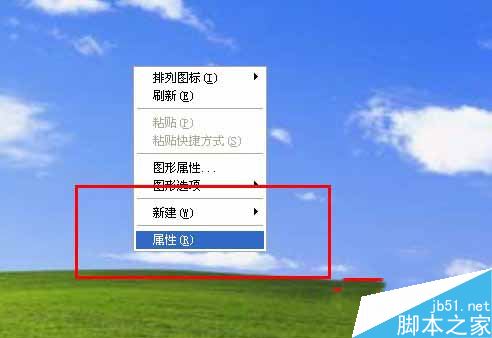
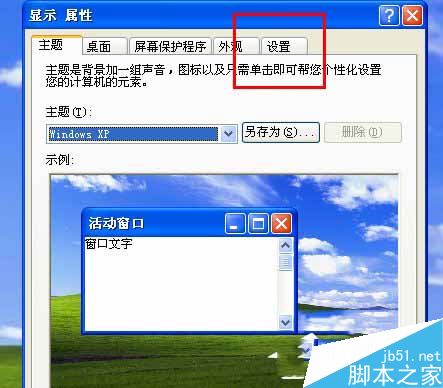
然後我們在打開的界面中,我們選擇“設置”選項卡。然後我們能看到一個關於監視器的設置選項,然後我們直接點擊“高級”。

然後我們在高級選項裡面點擊“疑難解答”,這裡,我們將看到關於將硬件加速的設置。
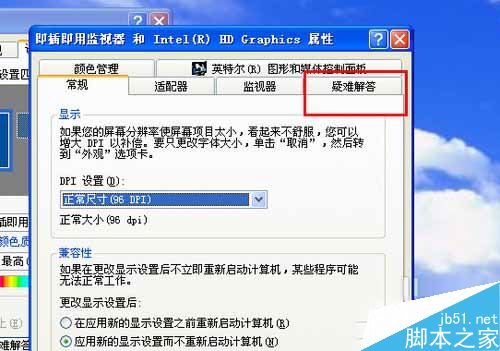
然後我們可以看到默認的設置裡面,硬件加速是全部開啟的,因此需要我們拖動調整狀態條,然後拖到最左邊,就是可以進行關閉硬件加速的操作了。也可以進行向右邊的操作,即可以自定義開啟多少硬件加速效果,這個是可以由我們自行操作的。
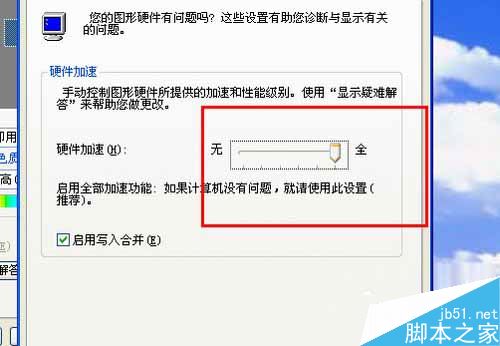
一切調整好之後,我們就可以點擊“確定”關閉硬件加速這個功能了,很簡單吧,呵呵。
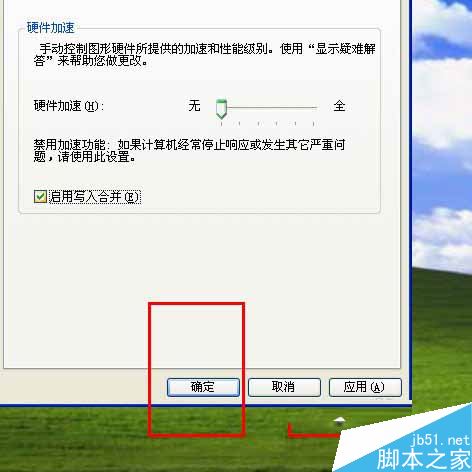
溫馨提示:如果大家確實是在使用投影儀或截圖時發現顯示區是黑的,那麼就需要關閉硬件加速功能了,一般情況下不建議大家關閉這個功能,畢竟使用這個功能可以加速顯示卡的流暢度。
以上就是本小編為大家講解的WinXP關閉硬件加速的方法,需要的用戶快來試試吧,想了解更多精彩教程請繼續關注本網站!